Как выбрать ноутбук для дома: разбираемся в характеристиках и моделях
Выбор ноутбука для дома может быть непростой задачей, ведь такая техника должна быть максимально универсальной. Показывать видео в высоком качестве, «тянуть» игры на комфортных настройках, уметь обработать видео или графику – со всем этим он должен справляться на раз-два.
В нашей статье мы расскажем, на какие параметры домашнего ноутбука стоит обратить внимание, и приведем топ популярных моделей среди покупателей.
Виды ноутбуков
Рассмотрим существующие на данный момент разновидности ноутбуков и определим их ключевые характеристики:
- Нетбуки. Отличаются небольшой диагональю экрана. Такие устройства не имеют высокой производительности и обладают небольшим количеством функций. Среди достоинств можно выделить легкость, компактность и длительность автономной работы.
- Трансформеры. Очень схожие с нетбуками устройства, имеющие дополнительные возможности в виде подключения модуля-клавиатуры и сохранения функционирования сенсорного экрана, благодаря чему трансформеры можно использовать в качестве планшетов.
- Универсальные ноутбуки. Расширенный функционал позволяет слушать музыку, смотреть фильмы, исследовать просторы Интернета и др.
- Ультрабуки. Используются в профессиональных целях, поэтому отлично подойдут тем людям, которые хотят выбрать ноутбук для работы дома. Небольшая толщина корпуса и малый вес обуславливают удобство транспортировки таких устройств. По большому счету они являются офисными ноутбуками, однако при схожей производительности ультрабуки имеют меньшие размеры и более привлекательный дизайн. Недостаток ультрабуков – отсутствие CD/DVD-привода.
Характеристики экрана ноутбука
Данный параметр выступает в качестве одной из самых важных характеристик ноутбука. Существуют как маленькие устройства, размер экрана которых сравним с письменным конвертом – 11″, так и большие ноутбуки с диагональю 17″ (что не так уж и много по современным меркам). При этом компьютеры с 19″ или 21″ больше походят на стационарные устройства.
Таким образом, если вы привыкли к крупногабаритным мониторам или, например, работаете с графикой, лучше взять 17″ и по возможности совместить его с внешним монитором, чем покупать огромный ноутбук.
В этой сфере сложно выделить явно лидирующую технологию, однако среди ноутбуков одного ценового диапазона IPS точнее передаст цвета, а SVA подарит контрастное изображение с «сочными» цветами.
При этом разновидность экрана не влияет на возможность взаимодействия с ноутбуком при ярком уличном освещении. В данном случае гораздо важнее тип покрытия экрана и максимально возможный уровень яркости подсветки.

Фото: Shutterstock
Глянцевое покрытие передаст более насыщенные цвета и наилучшую контрастность, но при ярком освещении оно будет не столь удобно для глаз из-за появления бликов. Поэтому для уличной работы оптимальным вариантом является ноутбук с матовым покрытием. Максимальный уровень яркости можно проверить только на личном опыте использования устройства.
Этот показатель демонстрирует количество пикселей в матрице экрана. Например, разрешение 1440×900 означает, что в матрице 1440 пикселей по горизонтали и 900 — по вертикали. Чем выше разрешение, тем более четкое и детализированное изображение вы буду видеть. Но так можно сказать только про экраны одной диагонали. Скажем, для 14″ экрана разрешения 1366×768 будет вполне хватать, а для 17″ – уже нет, поэтому стоит ориентироваться на так называемую плотность пикселей. Этот показатель демонстрирует количество пикселей, располагающихся на 1 дюйме экрана. Минимальное значение для комфортной работы — 100 ppi.
Если же предполагается работа с графикой, мелким текстом или деталями изображений, то оптимальный показатель плотности пикселей должен варьироваться в пределах 150–200 ppi. При этом разница между 200 ppi и 300 ppi будет видна только через лупу, так что нет особого смысла выбирать самую высокую плотность.


Для современных мониторов подбирать максимальную частоту обновления имеет смысл в том случае, если планируется проводить время в динамичных играх. Причем заметно это будет, только если ноутбук способен выводить на экране больше 60 fps (кадров в секунду). Таким образом, достаточной частотой обновления является 60 Гц.
Некоторые пользователи ошибочно связывают мерцание экрана ноутбука с низкой частотой обновления, однако дело скорее в часто использующейся регулировке яркости подсветки при помощи широтно-импульсной модуляции (ШИМ). Не так-то просто снизить яркость свечения светодиодов, поэтому иногда их попросту делают мерцающими – в таком случае экран становится визуально темнее. Как раз таки частота мерцания и становится заметна для пользователя. Причем производители не указывают частоту модуляции, поэтому важен личный опыт. Для проверки нужно будет снизить до минимума яркость и помахать перед экраном пальцем.
На flicker-free мониторах палец в движении будет размываться, а на мониторах с ШИМ-регулировкой подсветки вы заметите стробоскопический эффект — на экране будет несколько «теней» от пальца. Чем больше расстояние между «тенями», тем меньше частота подсветки и, соответственно, тем более заметным будет мерцание экрана.
Типы процессоров ноутбука
От процессора зависит мощность и производительность ноутбука, а также скорость его функционирования, возможность разгона и т.д.
Чем лучше процессор, тем более плавной, стабильной и безошибочной будет работа выбранного устройства. На данный момент можно выделить двух фаворитов среди микропроцессоров: AMD и Intel.
Каждая корпорация выпускает целый ряд серий CPU, а в них — множество моделей.
Среди процессоров Intel выделяют следующие серии:
- Atom.
- Celeron.
- Pentium.
- Core i3.
- Core i5.
- Core i7.
- Core i9.
Вышеуказанные серии расположены в порядке возрастания производительности и, в большинстве случаев, стоимости.
Первые три серии можно встретить в недорогих ноутбуках, а CPU семейства Core — в более производительных и дорогостоящих моделях. Зачастую представители старшего семейства являются более мощными и быстрыми, чем молодые аналоги.
Стоит смотреть на цифры, которые стоят после наименования поколения. Например, процессор Core i3 8130U относится к 8-му поколению (2017-2018 год). В 2022 году самыми свежими являются процессоры 10 и 11 поколения CPU от Intel.
Если же рассматривать вопрос более детально, то не менее важны такие характеристики кристаллов, как тактовая и максимальная частоты, объем кэш-памяти, техпроцесс, наличие интегрированной графики, тепловыделение и энергоэффективность.
Однако учесть все эти детали при выборе процессора очень сложно, особенно если пользователь не обладает должным уровнем знаний. По этой причине лучше сосредоточиться на поколении и отзывах в Интернете.
Для универсальных систем при работе и развлечениях самыми лучшими являются процессоры Intel Core i5 десятого поколения.

Фото: Shutterstock
Для профессиональных и игровых задач подойдут CPU семейств Core i7 и i9. Бюджетное устройство будет иметь процессор Atom, Pentium, Celeron, в лучшем случае — Core i3.
Самый большой конкурент Intel – процессоры AMD Ryzen не старше 2000-го поколения. После начала производства данных CPU бренд стал приобретать популярность.
Рассмотрим кристаллы от AMD по их предназначению:
- Ryzen 3 – офисные и несложные мультимедийные задачи.
- Ryzen 5 – альтернатива Intel Core i5, которая подойдет для дома, офиса, сложных игровых и мультимедийных задач.
- Ryzen 7 – полупрофессиональный CPU, предназначенный для геймерских систем, рендеринга и монтажа.
- Ryzen 9 – выпускается для достижения самых сложных вычислительных целей, запуска современных игр и программирования.
Устройства от AMD, которые были выпущены до 2018 года, имеют слишком слабую производительность для современных нужд.
Тип видеокарт для ноутбука
Чтобы понять, как выбрать ноутбук для дома исходя из параметров видеокарты, стоит разобраться в их разновидностях. Существует огромное множество характеристик видеокарт, однако здесь будут рассмотрены лишь степени интеграции с центральным процессором. Таким образом, можно выделить интегрированные и дискретные устройства.
Интегрированное графическое решение по своей сути не является отдельной картой, ведь она неразрывно связана с процессором. Более того, у нее нет собственной видеопамяти, так как используется ОП самого ноутбука. Среди недостатков интегрированных видеокарт можно отметить небольшую скорость работы и негативное влияние на скорость функционирования всего ноутбука. Такое явление обусловлено тем, что интегрированные модели забирают память у других систем компьютера.
Достоинствами интегрированных видеокарт являются следующие показатели:
- Небольшая стоимость. Благодаря сниженной скорости, отсутствию охладительной системы и других элементов, такая видеокарта обойдется довольно дешево.
- Низкое тепловыделение. Они практически не нагреваются и поэтому не нуждаются в дополнительном охлаждении.
- Небольшой уровень шума. Из-за отсутствия множества вентиляторов работа устройства будет очень тихой.
- Малое энергопотребление. Интегрированные чипы не затрачивают много ресурсов аккумулятора и не требуют большого объема энергии.
Но, как уже ранее упоминалось, такие варианты имеют довольно низкий уровень производительности, поэтому смогут осилить лишь простые программы и задачи (просмотр фильма, запуск интернет-браузера и т.д.). Для более сложных задач лучше выбрать дискретную модель.
Дискретные графические адаптеры представляют собой отдельные элементы компьютера. У них есть своя видеопамять, система питания и охлаждения.
Недостатки дискретных устройств:
- Дороговизна. Стоимость таких моделей может достигать нескольких тысяч долларов. При этом средняя дискретная карта обойдется примерно в 500 долларов. С другой стороны, даже самая дешевая дискретная модель будет мощнее интегрированного варианта.
- Нагрев. Из-за повышенной производительности такие карты сильнее нагреваются.
- Высокий уровень шума. Им необходимы дополнительные вентиляторы, поэтому работа ноутбука не будет отличаться особой тишиной.
- Большое энергопотребление. Вам придется приобрести мощный блок питания, а длительность автономной работы существенно снизится.
При этом высокая производительность вполне может закрыть все вышеописанные недостатки. Для дискретной графики работа с интернет-браузером или Full HD фильмом – простейшие задачи. Мощные модели отлично показывают себя при запуске тяжелых игр, монтаже видео, программировании, моделировании и т.д. Интегрированные карты не смогут выполнить даже малую часть из этих процессов.
Необходимый объем памяти для домашнего ноутбука
Здесь все довольно просто – желательно выбрать ноутбук с большим объемом памяти. Это обеспечит плавное функционирование устройства, более результативное взаимодействие с тяжелыми программами и позволит выполнять сразу несколько ресурсозатратных процессов. Кроме того, объем памяти влияет и на возможность открывать несколько вкладок в браузере. Если памяти недостаточно, устройство будет работать медленно, а в некоторых случаях и вовсе может внепланово завершить процесс и утратить несохраненные файлы.
Объем оперативной памяти может быть увеличен практически на всех ноутбуках, кроме разве что ультрабуков и ультрамобильных ноутбуков. Важно лишь заранее знать количество свободных слотов памяти устройства. В большинстве случаев есть только два варианта ответа – 1 или 2. Максимально возможный объем оперативной памяти для ноутбуков – 64 ГБ.
- 4 ГБ – минимальный объем, достаточный для работы с базовыми программами (например, офисным пакетом), веб-серфинга и просмотра фильмов. Такой объем позволит ноутбуку правильно функционировать и взаимодействовать со стандартными приложениями.
- 8 ГБ – объем ОЗУ, который обеспечит комфортную работу на ноутбуке и отсутствие каких-либо лагов при запуске довольно мощных программ. Плюс ко всему, ноутбук сможет обрабатывать сразу несколько затратных процессов.
- 12 ГБ и более – позволит использовать наиболее мощные графические приложения, редактировать игры, видео и выполнять самые сложные задачи.
Тип накопителя для домашнего ноутбука
SSD (твердотельный накопитель) не имеет движущихся элементов. Он обладает сниженным весом и не шумит. В таких моделях отсутствуют считывающие головки, которые расходуют ресурсы батареи. Благодаря этому фактору энергопотребление устройства будет существенно ниже. При этом есть один нюанс, из-за которого выбор SSD становится не столь однозначным.
HDD (накопитель на жестких магнитных дисках) имеет движущиеся детали. Пластины намагничены и, как правило, вращаются со скоростью 5 400, 7 200 или 10 000 об/мин.
Специальная головка осуществляет запись, удаление и считывание информации с магнитных дисков. Такое взаимодействие деталей производит довольно много шума. Как раз из-за этих характерных звуков жесткие диски начали именовать «винчестерами».
SSD отличается ограниченным количеством циклов записи. При этом современные реалии таковы, что на данный момент люди в основном хранят информацию в «облаке», поэтому ноутбуки не имеют больших запасов памяти. Таким образом, SSD можно смело назвать технологией будущего за счет высокой скорости доступа к данным, компактности и автономности.
Ключевой нюанс жесткого диска заключается в необходимости регулярно осуществлять фрагментацию. HDD прекрасно обрабатывают большие массивы данных, но если переносить на них множество мелких файлов, то скорость работы накопителя постепенно снижается.
Происходит это из-за того, что считывающей головке необходимо все больше времени на поиск нужной информации. Повысить скорость функционирования помогает дефрагментация, которая зачастую остается без внимания пользователей. Стоит отметить, что без этой процедуры, устройство не сможет адекватно работать в долгосрочной перспективе, ведь очень важно периодически упорядочивать данные в стройную систему.
Кажется, будто SSD лучше по всем критериям, однако следует несколько глубже подойти к данной теме.
HDD обладает большой емкостью: существуют варианты с 10 или даже 12 ТБ. SSD не может похвастаться такими параметрами – его максимальная емкость ограничивается 4 ТБ.
Как выбрать ноутбук для дома — советы эксперта по выбору лучшей модели
Выбирать ноутбук, как и любую другую технику, нужно очень тщательно, ведь производительность устройства напрямую зависит от его технических характеристик. Цена далеко не всегда играет решающую роль, хотя на нее, как и на бренд ноутбука, внимание тоже стоит обратить. А подобрать лучший смартфон вы можете в рейтинге лучших ноутбуков.
Определяемся с целями
Ассортимент моделей ноутбуков на современном рынке настолько огромный, что быстро подобрать подходящую будет чрезвычайно сложно.
Сузить круг поисков поможет простая хитрость. Нужно определиться, для каких целей будет использоваться устройство: для работы, учебы, просмотра фильмов или игр. Несколько подсказок относительно технических характеристик помогут выбрать подходящий ноутбук.
Для поиска информации в Интернете, работы и учебы
Есть список базовых характеристик, на которые следует обращать внимание. Вот основные из них:
- Объем оперативной памяти 4 Гб;
- Комфортная диагональ экрана 14-15 дюймов;
- Процессор AMD Athlon, Intel Pentium/Celeron/Core i3;
- Жесткий диск HDD (256 Гб), SSD (128 Гб), EMMC (64 Гб).
Для учебы и работы совсем не обязательно покупать мощный ноутбук. Будет вполне достаточно устройства с бюджетным процессором AMD или Intel. В категории бюджетных ноутбуков встречаются преимущественно модели на устаревших чипах (например, Core i7) четвертого или пятого поколения, хотя в данный момент актуальными считаются чипы 10-11 поколения.
Но, если есть возможность, лучше купить ноутбук на базе нового чипа, так как они обладают более высокой производительностью при уменьшенном потреблении энергии.
Большой объем оперативной памяти для такого ноутбука ключевой роли не играет, но, чтобы устройство не глючило и не притормаживало во время работы лучше сразу покупать модель с 8 Гб оперативки минимум. Жесткий диск с большим объемом памяти тоже не нужен: текстовые документы не занимают много места, а фильмы можно легко смотреть онлайн.
Если же говорить о типах накопителей, то SSD стоят дороже HDD, но при этом ускоряют работу системы. Внимание следует обратить и на объем батареи, особенно, если ноутбук планируют часто брать с собой.

Для игр и фильмов
Для просмотра фильмов или игр понадобится более продвинутый ноутбук. Базовые характеристики должны быть такими:
- Процессор AMD Ryzen 3/5, Intel Core i3 или i5;
- Жесткий диск SSD на 128 Гб;
- Объем ОЗУ 8 Гб.
Для удобства эксплуатации желательно выбирать ноутбук с корпусом-трансформером и ярким сенсорным экраном. Это очень удобно, ведь устройство можно поставить прямо на кровати или поиграть с ребенком в развивающие игры на сенсорном экране.
Единственный минус таких моделей в том, что стоят такие ноутбуки гораздо дороже обычных. В качестве альтернативы можно выбрать планшет с чехлом-клавиатурой. Обойдется он гораздо дешевле, но вполне сможет заменить ноутбук при выполнении простых задач.
Для программирования, разработки сайтов и работы с бизнес-приложениями
Для подобных задач понадобится максимально мощное и производительное устройство. С точки зрения технических характеристик стоит отдать предпочтение моделям с такими параметрами:
- Процессор AMD Ryzen 5/7, Intel Core i5 или i7, Apple M1;
- Объем ОЗУ 16 Гб;
- Жесткий диск SSD на 256 Гб.
Кроме того, лучше сразу выбирать ноутбук с некоторым запасом технических характеристик, так как профессиональное ПО очень часто обновляется. Для удобства эксплуатации желательно выбирать модель с подсветкой клавиатуры и сканером отпечатка пальца.
При этом многое зависит от конкретных задач пользователя и программ, которые планирует использовать пользователь. Например, если владелец работает с Android Studio, 8 Гб оперативной памяти и жесткого диска HDD будет недостаточно.
Если планируется покупка ноутбука на чипесете Intel, стоит обратить внимание на поддержку Turbo Boost. Это современная технология, которая автоматически повышает частоту процессора при пиковых нагрузках, а в остальное время помогает экономить энергию.
В устройствах на базе AMD Ryzen есть возможность разогнать процессор, что позволяет существенно повысить производительность системы без особых затрат. Кроме того, программистам определенно стоит присмотреться к MacBook на чипах М1, ведь они обладают более высокой производительностью.
Тем, кто часто работает вне дома, стоит выбирать устройства с максимальной производительностью, а если работа предполагает повышенную конфиденциальность данных, лучше выбрать устройство со сканером отпечатка пальца.
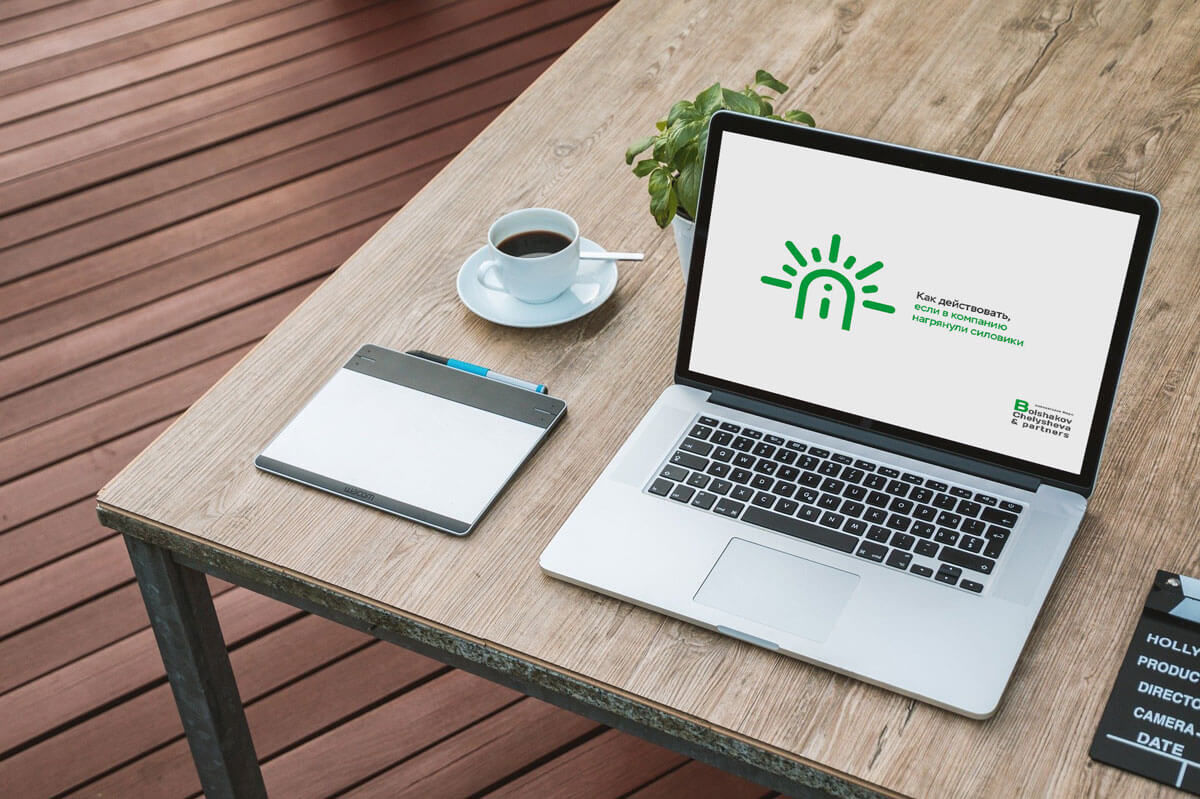
Для дизайна и обработки фото
Для этих задач требуются ноутбуки с особыми техническими характеристиками:
- Объем ОЗУ 16 Гб;
- Жесткий диск SSD на 512 Гб;
- Процессор AMD Ryzen 5/7, Intel Core i7, Apple M1.
Чтобы цвета воспроизводились корректно, стоит выбирать ноутбук с глянцевым экраном и диагональю минимум 17 дюймов.
Поскольку обработка фото в специальных программах требует повышенного потребления ресурсов компьютера, следует выбирать максимально производительное устройство. Если кисти и другие инструменты редактора не будут использоваться в режиме реального времени, пользователю будет очень некомфортно работать.
Поскольку для дизайна и обработки фото приходится долго смотреть на экран, крайне важную роль играет качество матрицы. Многие профессионалы предпочитают MacBook, так как они обладают максимально точной цветопередачей. Но, если по каким-либо причинам продукция Apple не нравится или не подходит, можно купить ноутбук другого производителя и просто подключить к нему профессиональный монитор.
Для таких ноутбуков важную роль играет и объем накопителя, ведь владелец рано или поздно соберет собственную коллекцию инструментов, для хранения которых придется предусмотреть дополнительное место.
Для видеомонтажа, 3D-графики и современных игр
В данном случае ключевую роль играет качество процессора и видеокарты, но и другие технические характеристики имеют значение:
- Объем ОЗУ 16 Гб;
- Накопитель SSD на 512 Гб;
- Процессор AMD Ryzen 7/9, Intel Core i7/i9.
Геймерам и тем, кто занимается монтажом видео, стоит отдать предпочтение ноутбукам на базе последних чипсетов. У них увеличенный размер кеша и повышенная производительность.
Также следует обращать внимание на тип видеокарты. Лучше использовать устройства на базе GeForce MX. Начальные версии подходят для геймеров, а тем, кому требуется повышенная производительность, лучше отдать предпочтение последним версиям.
А вот продолжительность автономной работы в данном случае особой роли не играет. Высокая производительность приводит к повышенному потреблению ресурсов, поэтому батарея в любом случае не продержится дольше 2 часов.

Для удаленной работы и командировок
Для командировок и деловых поездок важную роль играют не только технические характеристики, но и дизайн корпуса и компактность самого устройства. К базовым техническим характеристикам относятся:
- Накопитель SSD на 256 Гб;
- Процессор AMD Ryzen 5, Intel Core i5, Apple M1;
- ОЗУ на 8 Гб.
Чтобы устройство не повредилось во время поездки, стоит отдать предпочтение моделям из углеволокна, а для сохранения конфиденциальности данных — сканер отпечатка пальца. Кроме того, ноутбук должен долгое время работать от встроенного аккумулятора. Оптимальная продолжительность автономной работы — до 10 часов.
Производительность в данном случае ключевой роли не играет. Она может быть средней или высокой, но не рекордной. Этого достаточно для работы с документами, включая онлайн-режим, но без быстрой разрядки батареи.
В ноутбуках для бизнеса должна быть предусмотрена достойная защита от несанкционированного доступа и надежная защита личных данных пользователя. Кроме классической разблокировки устройства отпечатком пальца, довольно часто в таких ноутбуках есть система автоматического резервного копирования, шифрования данных и блокировки доступа к потерянному устройству дистанционно.
Кроме того, бизнес-ноутбуки обычно прочнее привычных. Они не выходят из строя при случайных ударах и падениях, им не страшны температурные перепады и даже случайно пролитая на клавиатуру жидкость.
Уделяем внимание деталям
Кроме сферы применения ноутбука и технических характеристик устройства, стоит обращать внимание на дополнительные детали, которые повысят комфорт эксплуатации.
Какой экран выбрать: матовый или глянцевый
Покрытие экрана играет важную роль в комфорте эксплуатации. Матовый экран удобнее, если ноутбук планируют использовать не дома или в условиях, когда на дисплей попадает много солнечных бликов.
На ноутбуках с глянцевых экранах картинка выглядит более сочно и ярко, а цвета кажутся очень насыщенными. Такие модели подойдут геймерам, пользователям, которые часто смотрят фильмы или профессиональным дизайнерам, которые часто работают с графикой.

Количество портов
Перед покупкой ноутбука стоит подумать, какое дополнительное оборудование будет подключено к устройству. Как правило, владельцы подключают к устройству мышку, флешку, дополнительный монитор и внешний жесткий диск. Важно, чтобы для всех этих гаджетов хватало портов.
В большинстве моделей ноутбуков предусмотрены такие виды портов:
- USB — самая популярная разновидность порта. Через него к ноутбуку подключают мышку, флешки, веб-камеры, колонки и многое другое. Кроме того, порт обеспечивает зарядку дополнительных гаджетов, если в самом устройстве предусмотрена такая функция.
- HDMI используется для подключения телевизора и дополнительного монитора. Также он пригодится для передачи многоканального аудио и видео высокого разрешения.
- DisplayPort также используется для подключения телевизоров и мониторов. Но, в отличие от предыдущего типа порта, он поддерживает не один, а до четырех каналов одновременно. Если использовать дополнительные переходники, можно подсоединить к ноутбуку мониторы разных стандартов.
- Thunderbolt используется для передачи данных на максимально высокой скорости, поэтому даже копирование объемного видео не займет много времени.
Наличие свободного слота по планку оперативки
Если ноутбук приобретают на несколько лет, стоит позаботиться о том, чтобы в нем был предусмотрен разъем для дополнительного слота под оперативную память.
Таким же требованиям должен отвечать ноутбук, которым будет пользоваться геймер или владелец, который пользуется требовательными к ресурсам приложениями.
Со временем модель может стать устаревшей и просто не «потянет» емкостные игры. Исправить ситуацию поможет дополнительная планка оперативки, для установки которой потребуется специальный слот.
Дополнительный слот под жесткий диск
Стоимость гигабайта памяти отличается в зависимости от типа накопителя. На SSD он обойдется дороже, чем на HDD. Поэтому SSD диск на 256 Гб будет стоить примерно столько же, сколько и 1 Тб на HDD.
Если будущий владелец предполагает, что места на внутреннем накопителе будет недостаточно, стоит рассмотреть ноутбуки со специальным слотом под внешний накопитель. В дальнейшем это поможет в любой момент расширить возможности устройства.
В большинстве моделей такие слоты прикрыты специальной пластиковой крышкой, которая крепится одним или несколькими винтами. В описании и технических характеристиках эта информация обычно не указывается, поэтому ее стоит уточнить при покупке.

Поддержка современных стандартов беспроводной связи Wi-Fi
Практически все последние модели ноутбуков поддерживают стандарт Wi-Fi 802.11 ac. Этот стандарт позволяет работать как в традиционном диапазоне 2,4 ГГц, так и в более современном диапазоне 5 ГГц. В последнем случае связь будет стабильнее, а скорость передачи данных — выше.
Стандарт 802.11 ac считается самым современным, так как в нем предусмотрена повышенная плотность кодирования информации, что позволяет передавать информация в два раза быстрее.
Важно, чтобы и роутер, который использует владелец, также поддерживал нужные стандарты связи. Эту информацию нужно проверить перед покупкой, чтобы, при необходимости, купить более современный роутер.
Система охлаждения: активная или пассивная
Если пользователю важно, чтобы ноутбук работал полностью бесшумно, но при этом ему не нужна высокая производительность, можно смело покупать ноутбук с пассивной системой охлаждения. Другими словами, такая система не предполагает использование вентиляторов.
Если мощность и производительность ноутбука должна быть высокой, нужно быть готовым к тому, что на повышенных оборотах он будет ощутимо шуметь.
Чтобы ноутбук работал полностью бесшумно, лучше выбирать модели с SSD накопителем. Фактически, он представляет собой большую флешку, поэтому в нем нет движущихся частей, которые могут шуметь. Накопитель HDD в любом случае будет шуметь во время работы.
Наличие подсветки клавиатуры
Эта функция не является обязательной, но, если владелец часто пользуется ноутбуком вечером или ночью, лучше сразу купить модель с подсветкой.
С ее помощью владельцу будет не только проще писать коды или набирать тексты, но и станет гораздо комфортнее переводить взгляд с экрана на клавиатуру.

Как избежать популярных ошибок?
Если будущий владелец не учтет некоторые популярные ошибки, ноутбук очень быстро перестанет приносить радость.
Вот самые распространенные ошибки:
- Ориентироваться только на бюджет. Если сумма на покупку ноутбука ограничена, многие пользователи предпочитают покупать бюджетные устройства. Но в результате оказывается, что устройство начинает работать со сбоями и серьезно подвисать. Здесь есть несколько вариантов. Первый — немного подождать с покупкой и накопить нужную сумму. Второй — купить подержанный ноутбук или заказать гаджет в кредит или рассрочку.
- Поддаваться на скидки и акции. В магазинах часто используют популярный трюк: сначала искусственно повышают стоимость определенных товаров, а потом делают на них «скидку». Покупатели думают, что они сэкономят, хотя на самом деле это не так.
- Покупать самые дорогие модели. Вопреки распространенному стереотипу, дорогие устройства далеко не всегда являются самыми лучшими. Ориентироваться следует именно на потребности пользователя и покупать ноутбук с учетом предполагаемой сферы применения.
Если ноутбук покупают в подарок, следует заранее и ненавязчиво уточнить у будущего владельца информацию о том, как и для каких целей будет использоваться устройство. Это поможет выбрать подходящую модель.
Как выбрать ноутбук: разбор характеристик
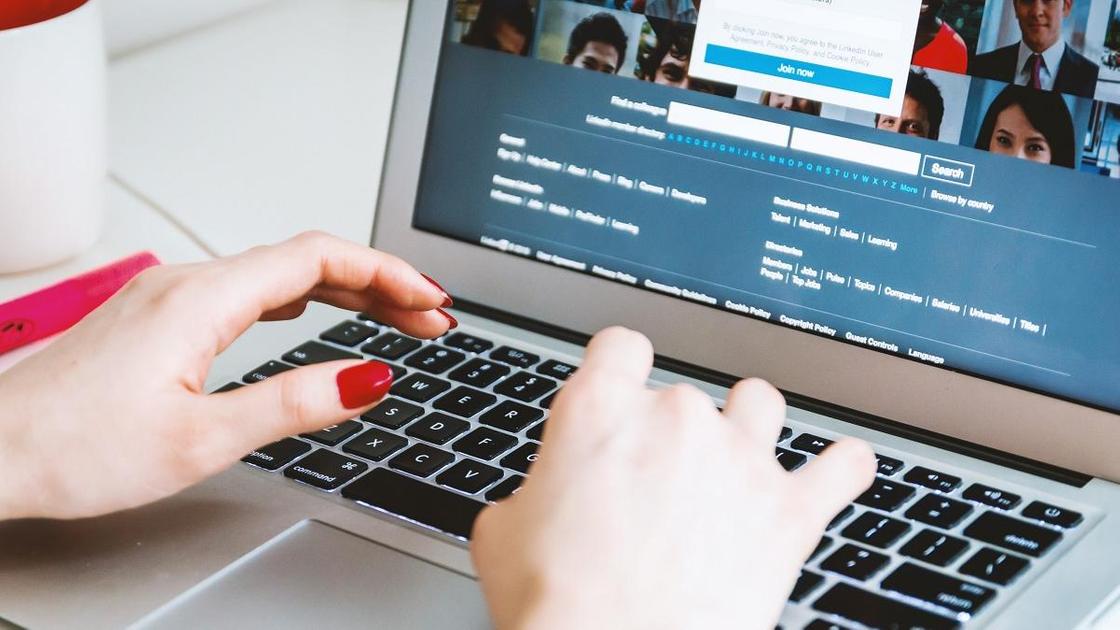
Идея создания портативного компьютера с плоским экраном возникла у Алана Кея 38 лет назад. Сегодня производители предлагают высокопроизводительные модели с широким диапазоном возможностей для решения широкого спектра задач. Лори Грунин и Стив Данкомб подсказали, на что обратить внимание при выборе ноутбука.
Как выбрать хороший ноутбук? При выборе лэптопа определите круг задач, которые должно выполнять устройство. Важно обратить внимание на такие комплектующие, как процессор, видеокарта, оперативная память, накопитель, дисплей, аккумулятор. Перед выбором модели проверьте устройство на наличие необходимых портов. Немаловажным будет определить операционную систему.
Операционная система
Какую операционную систему выбрать? Выбор небольшой — Windows или MacOS. С MacOS пользователь становится членом «яблочной» экосистемы и получает массу преимуществ для iPhone, iPad и прочих гаджетов. Существует несколько версий Mac. Все они просты в управлении, отличаются многозадачностью, менее уязвимы к сбоям в работе (если сравнивать с конкурентом от Microsoft). С устройствами на Android и Windows MacOS может конфликтовать.
Windows считается идеальной платформой для игр, работы, учебы, интернет-серфинга и других задач. С ней совместимы большинство устройств, она обладает интуитивно понятным интерфейсом.
На все ноутбуки не от компании Apple можно установить Windows, но помимо этой ОС можно еще поставить Linux. Это прекрасная операционная система для программистов. Она обладает открытым исходным кодом, защищена от вредоносных программ, поддерживает широкий спектр языков программирования, надежная и не снижает производительность.
Процессор
Сейчас есть два производителя процессоров — Intel и AMD. У первой компании встречается такой модельный ряд: Atom, Celeron, Pentium, Core i3, Core i5, Core i7, Core i9. Atom — самые слабые и дешевые процессоры, когда Core i9 — самые производительные и дорогие. AMD имеет такое семейство по возрастанию производительности и стоимости: А4, А6/А9, Athlon, Ryzen 3, Ryzen 5, Ryzen 7, Ryzen 9. Внутри одного семейства можно сравнивать процессоры по количеству ядер, частоте и объему кэша. Естественно, чем больше показатели, тем производительнее процессор, но и стоимость может существенно отличаться.
С каким процессором выбрать ноутбук? Клуб DNS пишет, что оптимальный выбор на сегодня — Core i3–Core i5 у Intel или Ryzen 3–7 у AMD. Автор портала C|net Лори Грунин говорит, если необходим девайс для работы с графикой и прочих творческих целей, нужно выбирать лэптопы с процессорами последних поколений. Для графики, работы с видео, игр лучше выбирать ноутбуки с процессорами Core i7 или Ryzen 7 и выше.

Видеокарта или графический ускоритель
Средне и малобюджетные устройства оснащены графическим ускорителем (интегрированной видеопамятью). Дискретные видеокарты, которые установлены в устройствах ценой свыше $1000, производительнее интегрированной графики, поскольку за работу последнего отвечает процессор.
На портале DNS пишут, что дискретная видеокарта не забирает память из основной и не нагружает процессор, поскольку обладает собственным объемом памяти. Так увеличивается производительность в играх. За счет дискретной видеокарты можно просматривать видео, фильмы и сериалы в 4К разрешении без каких-либо провисаний.
Но интегрированная графика тоже справляется с этой задачей. Речь идет о технологиях Radeon Vega в процессорах Ryzen и Iris Xe Graphics в процессорах Intel. Они справляются не только с 4К, но и современными играми на минимальных-средних настройках.
Какая видеокарта должна быть в ноутбуке? Если ноутбук необходим для простых и нетребовательных задач, переплачивать за видеокарту не стоит, выбирайте устройство с интегрированной видеопамятью. Когда приобретаете лэптоп для тяжелых графических целей, выбирайте модели с дискретными видеокартами Nvidia или AMD Radeon.
Оперативная память
Оперативная память, или ОЗУ, — временная память ноутбука. На портале CHOICE Стив Данкомб пишет, что нехватка оперативной памяти замедляет работу компьютера при запуске нескольких программ, использовании большого количества вкладок веб-браузера или выполнении трудоемких задач, таких как обработка изображений.
Какой объем оперативной памяти должен быть в ноутбуке? В бюджетных моделях для выполнения простых задач должно быть минимум 4 ГБ, для работы, учебы и других общих задач нужно минимум 8 ГБ, для моделей высокого класса — 16 ГБ и более. При работе со сложными графическими задачами (создание 3D-графики, монтаж 4К-видео) нужно минимум 32 ГБ ОЗУ.
Учитывайте частоту работы и тип ОЗУ (DDR3–DDR4). Чем выше частота, тем выше скорость работы с памятью, что напрямую влияет на быстродействие системы. Тип памяти не сильно влияет на производительность. Стоит отметить только приставки L или LP. Такая ОЗУ отличается пониженными энергопотреблением, что обеспечивает большее время автономности.
При выборе ноутбука узнайте, есть ли возможность увеличить объем оперативной памяти позже и исходя из этого приобретайте модель.
Накопитель
Какой объем памяти должен быть в ноутбуке? Большой объем памяти позволяет ноутбуку выполнять действия в фоновом режиме. Оптимальный объем памяти — 512 ГБ. Для заядлых геймеров 1 ТБ достаточно. Тем, кто занимается съемками, производством графического контента, даже 1 ТБ не всегда будет хватать.
Важно не только количество памяти, но и тип накопителя. Различают такие разновидности емкости хранилища:

- Жесткие диски (HDD) предлагают огромный объем памяти по разумной цене за гигабайт.
- Твердотельные накопители (SSD) работают быстрее жестких дисков, обеспечивают плавную загрузку и многозадачность, подходят для тонких и легких ноутбуков.
- Твердотельные гибридные накопители (SSHDS) обеспечивают максимальную емкость по доступной цене с надежной загрузкой.
Дисплей
Какой дисплей выбрать в ноутбуке? Примите во внимание диагональ экрана, его тип, разрешение и вид покрытия (глянцевое или матовое). Рассмотрим в тонкостях каждый параметр:
- Диагональ дисплея: стандарт — 15,6 дюйма, компакт — 12–14 дюймов. Для работы с графикой лучше выбирать модели с экраном 17 дюймов.
- Тип экрана. В одном ценовом диапазоне найдете IPS-матрицу, которая обеспечивает качественную цветопередачу и отсутствие искажений при просмотре под углом, и SVA с контрастной картинкой и сочными цветами.
- Покрытие экрана. Глянцевое обеспечивает более насыщенные цвета и лучшую контрастность, но при ярком освещении может бликовать. Матовое лучше для работы на улице.
- Разрешение экрана. Оно отвечает за четкость и детализацию картинки. Например, для 14-дюймового экрана достаточно будет 1366х768 точек, но уже для 17 дюймов этого мало. Чем выше разрешение, тем четче и детальнее изображение.
Разъемы и батарея
Каждый современный ноутбук должен быть оснащен модулем Wi-Fi, разъемами USB (хотя бы один USB 3-й версии или USB Type-C) и HDMI для подключения стороннего монитора.
Какая должна быть батарея в ноутбуке? Оптимальный вариант — 8–10 часов. В идеале устройство должно продержаться на одном заряде около суток при нетребовательных задачах. В характеристиках каждой модели написано время автономности.
Как выбрать ноутбук для работы? Это зависит от того, какие стоят задачи. Если необходимо выполнять простые офисные задачи, достаточно 4–8 ГБ ОЗУ, процессор Core i3–i5 или Ryzen 3–5, 256–512 ГБ. Чем сложнее стоят задачи, тем более мощный нужен ноутбук.
При покупке ноутбука воспользуйтесь рекомендациями специалистов. Они помогут подобрать устройство, которое будет соответствовать ожиданиям.

Уникальная подборка новостей от нашей редакции
Источник https://media.halvacard.ru/smart-shopping/kak-vybrat-noutbuk-dlya-doma/
Источник https://www.computerra.ru/273626/kak-vybrat-noutbuk-dlya-doma/
Источник https://www.nur.kz/technologies/devices/1810250-kak-vybrat-noutbuk-i-ne-pozalet-ob-etom/
